Cum pot schimba luminozitatea pe un laptop - totul despre calculatoare
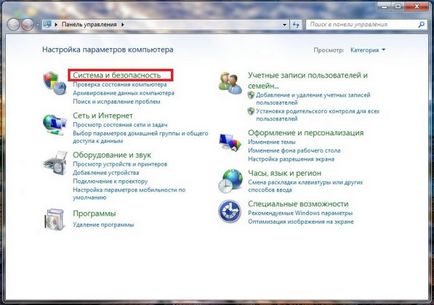
Totul despre sistemele de operare - un ghid detaliat pentru utilizatorii sistemului de operare
Aflați cum puteți ajusta luminozitatea ecranului în Windows 7
Windows 7 sistem de operare, utilizatorii sunt de multe ori se confruntă cu problema de a stabili luminozitatea ecranului. Pentru a remedia această problemă, ne vom ocupa de toate modurile disponibile pentru a seta luminozitatea ecranului în Windows 7. Reglarea luminii de fundal este un proces destul de simplu, care poate ocupa chiar și un utilizator novice. Dupa ce a citit materialul, veți putea ajusta luminozitatea unui computer laptop sau desktop.
Luminozitatea standard înseamnă pentru Windows 7
Pentru a seta luminozitatea standard laptop sau monoblock înseamnă șapte, primul pas este de a merge la Panoul de control. Du-te la Panoul de control, puteți prin meniul „Start“ și tipul în controlul de comanda „Run“
După pornirea Panoul de control, mergeți la secțiunea „Sistem și securitate.“
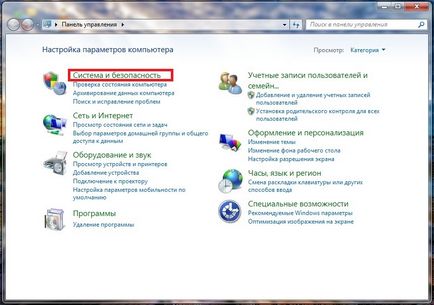
Apoi, du-te la secțiunea „Opțiuni de alimentare“.
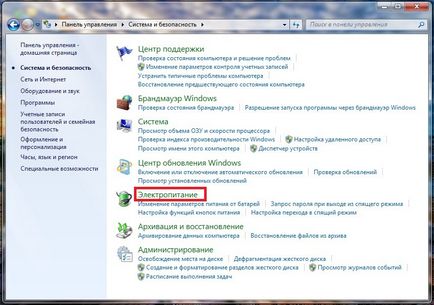
Puteți mări sau micșora acum lumina de fundal. Pentru a face acest lucru, cursorul „luminozitatea ecranului“ într-o poziție care să se potrivească preferințelor dumneavoastră monitor lumina de fundal.
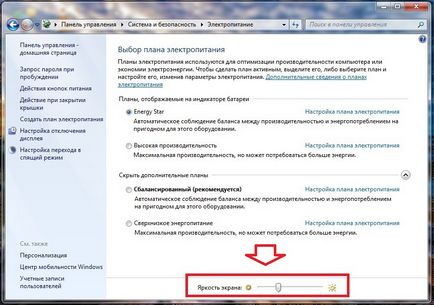
Puteți merge, de asemenea, planul de setări și puterea de a seta luminozitatea. în care un computer laptop este alimentat de baterie sau de rețea.
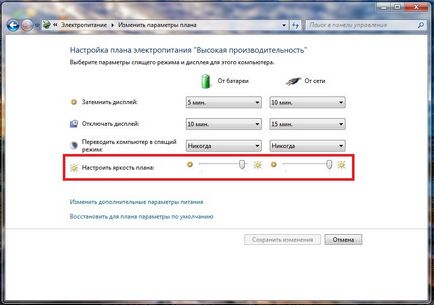
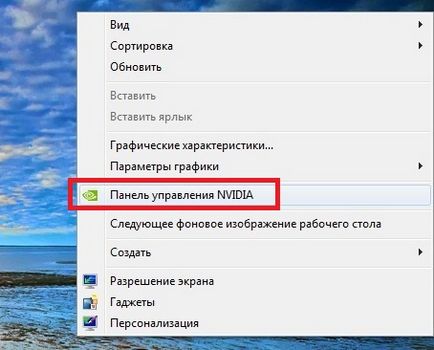
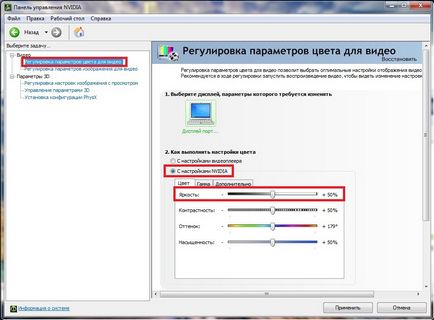
Meniul de ajustare de culoare, trebuie să mergeți la „2 coloana. Cum se efectuează ajustarea culorii „și a pus comutatorul“ Cu setările NVIDIA“. Prin selectarea acestor opțiuni, veți putea ajusta cele patru proprietăți, inclusiv luminozitatea ecranului. Pentru a mări sau micșora luminozitatea ecranului, glisați cursorul la plus sau minus și veți vedea modul în care lumina de fundal.
Exemplul de notebook-uri de ajustare lumina de fundal prin tasta Fn
De exemplu, vom folosi netbook Lenovo S110 cu sistem de operare Windows 7.
Pentru reglarea luminii de fundal, folosește un modificator de taste Fn în combinație cu tastele de control al cursorului și ← →. Pentru a mări lumina de fundal notebook Lenovo S110, trebuie să utilizați combinația de taste Fn + →. Pentru a reduce nevoia de iluminare din spate de a utiliza o combinație de Fn + ←.


După cum puteți vedea, mări sau micșora setările de ecran de laptop lumina utilizând «Fn» tasta, pur și simplu. Puteți utiliza acest exemplu în alte laptop-uri, deoarece principiile de utilizare a tastelor de modificare la ele identice.
În special, Samsung NP350 comenzi rapide de la tastatură notebook-uri:
monitoriza manual lumina ecranului
În ecranul setărilor de utilizator desktop-uri de iluminat pot fi ajustate pe ecran. De exemplu, vom folosi un monitor LG Flatron W1943SS. Pentru a regla iluminarea, trebuie să mergeți la meniul său. Pentru a face acest lucru, panoul de control al monitorului, apăsați butonul MENIU.

Apoi apăsați pe butonul AUTO / SET. În cazul în care deschide fereastra de ajustare a luminozității, în cazul în care vă puteți schimba.

Aș dori, de asemenea, să rețineți că setările monitorului nu depind de ceea ce este instalat sau driver sistem de operare. Acestea sunt reglementate exclusiv de către monitor. Fiecare monitor de la diferiți producători are propriile setări manuale. Aflați detaliile ajustarea setărilor de iluminare ecranul unui monitor poate fi în manualul care vine cu vânzarea sau pot fi descărcate în format electronic, pe site-ul producătorului.
verdictul
Acest material arată că creșterea și scăderea luminozității ecranului în Windows 7 este capabil să chiar utilizator de computer novice. Și noi sperăm că lucrarea noastră va ajuta să învățați cum să modificați luminozitatea monitorului calculatorului.
Cum pot modifica luminozitatea pe Windows 7 moduri simple
Mulți utilizatori sunt fie la datorie, fie din motive personale, computerul trebuie să-și petreacă o mulțime de timp. Și nu ultimul rol în confortul de muncă joacă luminozitatea și contrastul imaginii pe monitor sau laptop. Prin saturație sau săraci lumina ochilor pot obține obosit. Să vedem cum se fac ajustările necesare folosind câteva instrumente simple.
Cum pot modifica luminozitatea pe Windows 7 (sau orice alt sistem) pe un computer staționar
Pentru a începe, ia în considerare timpul de pornirea sistemului. Modul normal de detectare a imaginii este de obicei asociat cu utilizatorul atunci când pentru a monitoriza un ecran de bun venit. Acum, numai prin aspectul său se poate aprecia pe cât de confortabil el este perceput de ochi. atrage imediat atenția asupra lor, și luminozitatea și contrastul. Modificați una dintre setările de pe calculatoarele desktop pot fi destul de simplu.
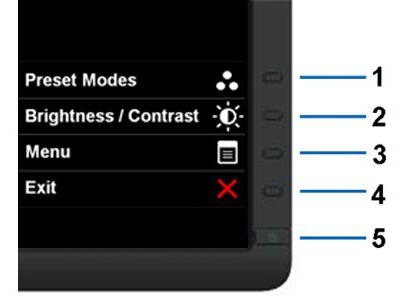
Nu este un secret faptul că, în unitatea de desktop PC sau sistem de stații de lucru și un monitor (sau mai multe) sunt utilizate în mod separat. Designul lor este de așa natură încât de la panoul frontal, există una sau două butoane pentru a mări sau micșora luminozitatea.
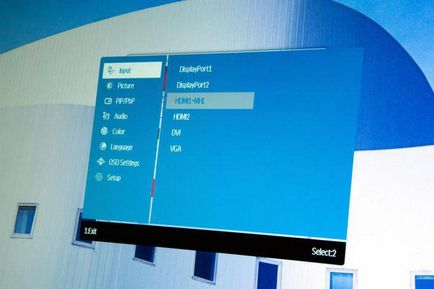
În plus, în cazul în care, ca să spunem așa, pe probleme legate de modul de a modifica luminozitatea ecranului sau contrastul dintre ceea ce este afișat pe monitor, sapi un pic mai profund, este de remarcat faptul că fiecare monitor are propriul meniu, numit un buton special, în care sunt avansate setări, inclusiv modul de schimbare a imaginii, care se întinde acestuia sau contracție, și așa mai departe. d. După cum se poate vedea, de personalizare este destul de simplu.
Cum de a regla luminozitatea ecranului pe un laptop
Cu laptop-uri este cazul și că este mai ușor. Având în vedere că ecranul este o parte integrantă a întregii structuri, aceasta nu are butoane dedicate, astfel cum este prevăzut monitoare independente. Cu toate acestea, problema modului de a schimba luminozitatea pe Windows 7 sau orice alt sistem (în principiu, nu există nici o diferență), se rezolvă cu ajutorul comenzilor rapide speciale ale tastaturii.

De obicei, schimbarea parametrului de luminozitate Fn se realizează cu ajutorul unui buton sau în combinație cu tastele funcționale, care sunt prezente pe săgețile sus și jos și imaginea în formă de soare. De exemplu, în laptop-uri Fujitsu acest F7 cheie (creșterea luminozității) și F6 (reducere), pe de altă parte - F2 și F1, etc.
În unele modele, o astfel de ajustare se poate face prin intermediul acelorași taste Fn sandwich, folosind un buton suplimentar standard cu săgeți în dreapta / stânga (uneori în sus / jos).
Configurarea setărilor de afișare pentru orice sistem pentru Windows
O altă metodă simplă pentru a rezolva problema modului de a schimba luminozitatea pe Windows 7 este pe un spațiu gol de pe desktop și din meniul contextual, selectați setările clic dreapta afișare (personalizare).
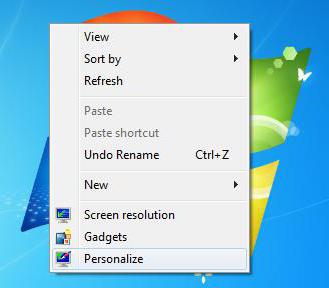
După intrarea în secțiunea va afișa toate opțiunile disponibile, schimbarea care nu va fi greu pe cont propriu.
Setarea unui circuit de alimentare cu energie
Ei au fost, ca să spunem așa, cele mai simple metode. Acum, să vedem cum pentru a regla luminozitatea ecranului pe un sistem Windows 7 prin intermediul propriei sale. Pentru a face acest lucru, utilizați o secțiune de alimentare cu energie, la care accesul se realizează de la panoul de control standard. Aici trebuie să selectați modificarea setărilor, apoi două planul de bază (modul de economisire și echilibrată) vor fi afișate.
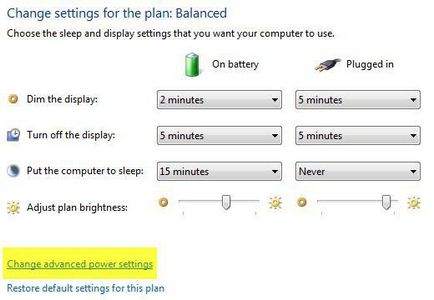
Cum pot modifica luminozitatea pe Windows 7 încă un alt mod? Puteți utiliza instrumentele de gestionare speciale plăcile grafice NVIDIA și AMD, așa cum a fost inițial instalat pe sistem.
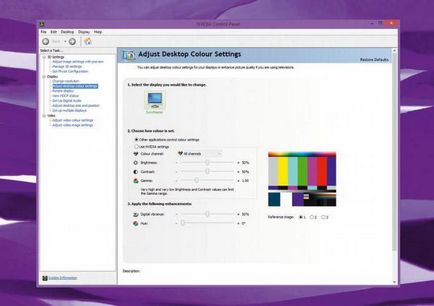
După apelarea programului de control sau din tava de sistem, în cazul în care acesta este într-o stare activă, fie din același panou de control, este necesar să se găsească o secțiune a setărilor de afișare, apoi derulați pentru a regla culoarea monitorului (pentru NVIDIA, de exemplu). Este aici că puteți schimba și luminozitatea și contrastul, și gamma, și de saturație, și multe altele.
Cel mai simplu test pentru confort
Astfel, setările de afișare sunt setate. Acum trebuie să vedem cum percepția ar fi confortabil. Pentru a face acest lucru, Word deschis, un document gol. Dacă te uiți la ea există sentimente incomode, setările de afișare pentru a fi modificate. Puteți lua pur și simplu o foaie curată de hârtie A4 și se compară cu câmpul alb al documentului. Dacă te uiți pe listă, iar ecranul nu se simte diferenta, e în regulă. În cele din urmă, nu uitați că, în timpul lucrului prelungit la un calculator sau laptop, oricare ar fi setările optime ale parametrilor, la fiecare 45 de minute este recomandat pentru a face o pauză de aproximativ un sfert de oră, pentru a calma oboseala, și ochi, de asemenea.
În ceea ce privește setările, metodele sunt diverse, dar care să îl utilizați este de până la tine. Cu toate acestea, dacă vorbim doar despre luminozitatea, cea mai bună opțiune va fi tastele cheie și funcționale. Dar dacă doriți să reglați fin, mai bine de a utiliza software-ul ca cele mai multe „sisteme de operare“, și programele care fac parte din software-ul de management de plăci grafice, mai ales că aceasta este ceea ce ei sunt proiectate.
